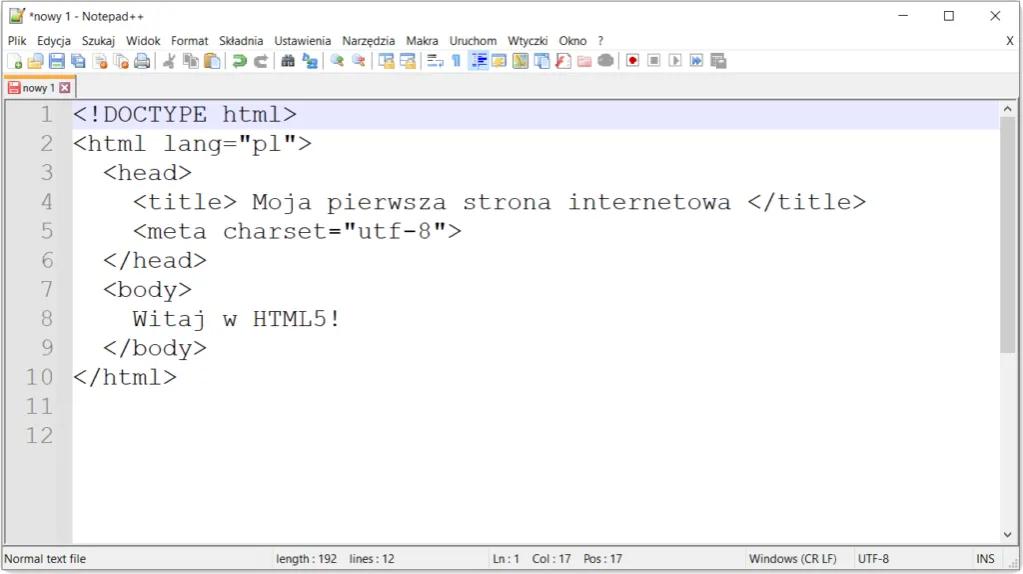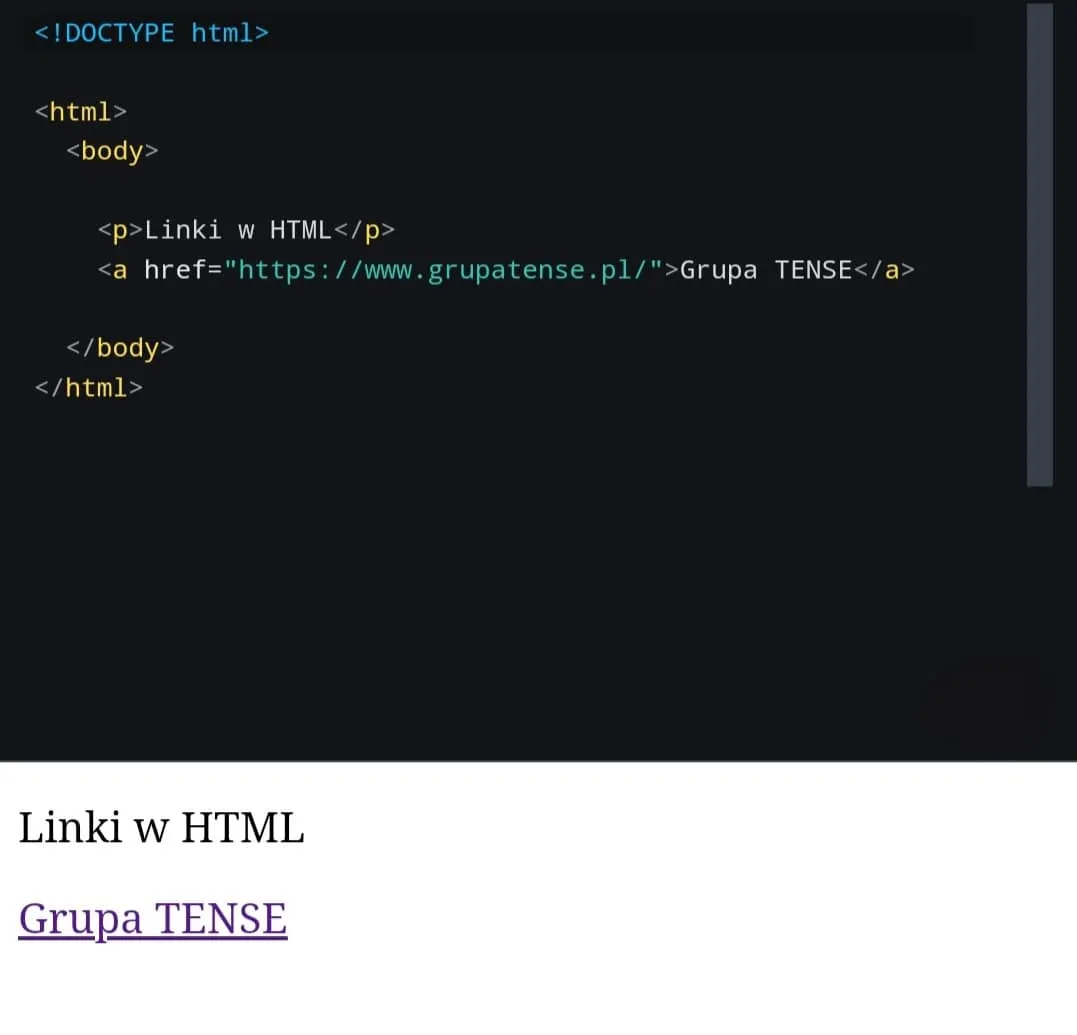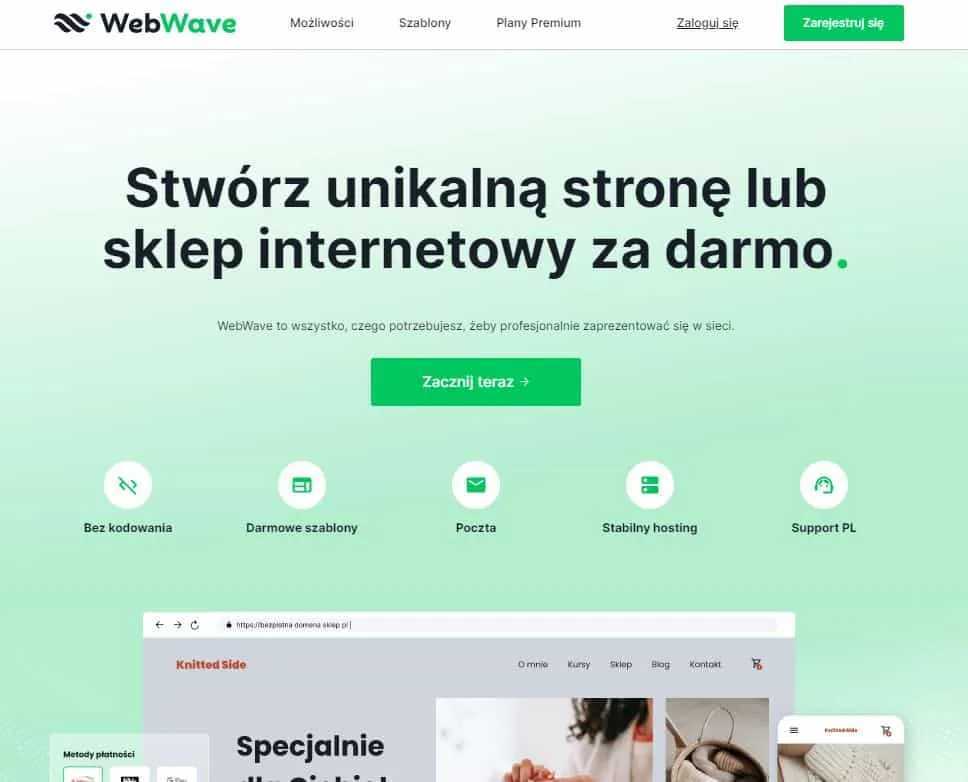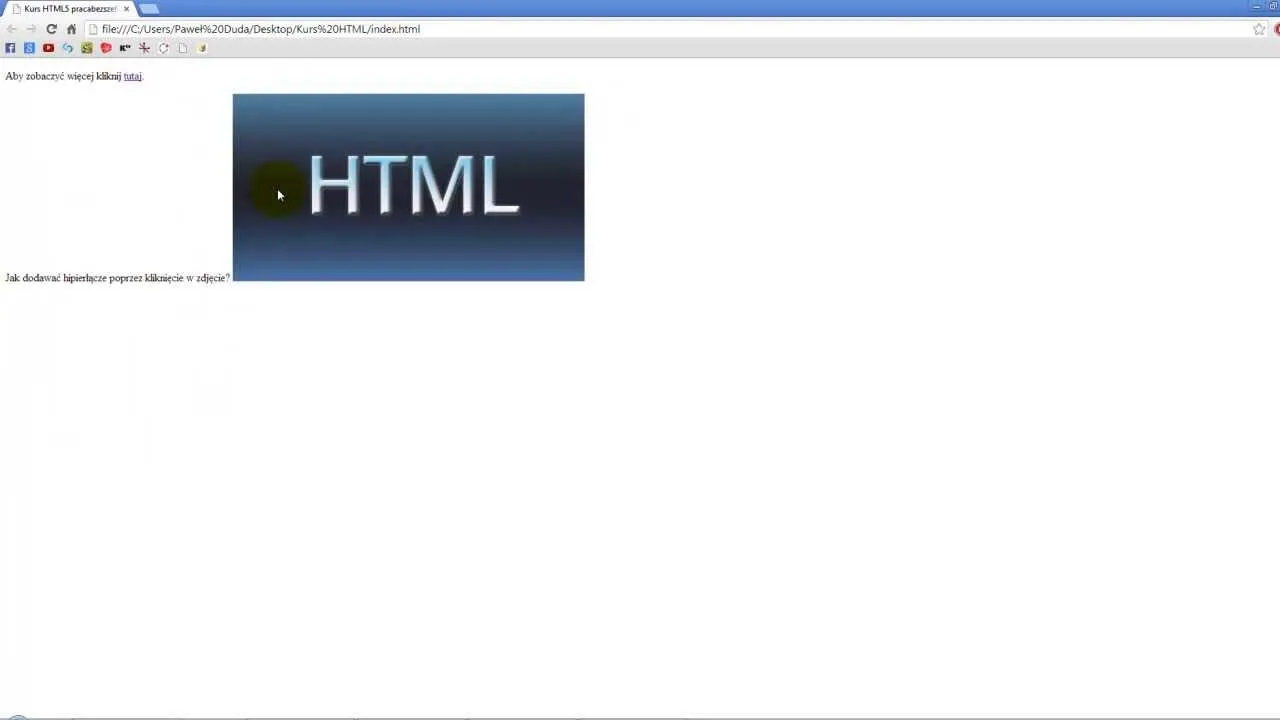Otwieranie plików HTML w Notatniku może wydawać się trudne, zwłaszcza dla osób, które dopiero zaczynają swoją przygodę z programowaniem. W rzeczywistości, proces ten jest prosty i wymaga jedynie kilku kroków. W tym artykule przedstawimy, jak łatwo otworzyć plik HTML w Notatniku oraz jak unikać typowych błędów, które mogą się pojawić podczas tego procesu.
Notatnik to podstawowy edytor tekstu dostępny w systemie Windows, który może być użyty do edytowania plików HTML. Dzięki jego prostocie, jest idealnym narzędziem dla początkujących, którzy pragną zrozumieć strukturę kodu HTML. W kolejnych częściach artykułu omówimy szczegółowe kroki, które pomogą Ci otworzyć plik HTML i wprowadzić w nim zmiany.
Kluczowe wnioski:
- Aby otworzyć plik HTML w Notatniku, kliknij prawym przyciskiem myszy na plik i wybierz „Otwórz za pomocą”.
- Możesz ustawić Notatnik jako domyślny program do otwierania plików HTML, aby ułatwić sobie dostęp w przyszłości.
- W przypadku problemów z otwieraniem plików, sprawdź, czy wybrany plik jest rzeczywiście plikiem HTML i czy Notatnik jest poprawnie zainstalowany.
- Notatnik ma swoje ograniczenia, dlatego warto rozważyć użycie bardziej zaawansowanych edytorów tekstu dla skomplikowanych projektów HTML.
- Podczas edytowania kodu HTML w Notatniku, zwróć uwagę na poprawność składni oraz użycie odpowiednich znaczników.
Jak otworzyć plik HTML w Notatniku krok po kroku
Aby otworzyć plik HTML w Notatniku, należy wykonać kilka prostych kroków. Pierwszym krokiem jest zlokalizowanie pliku HTML na komputerze. Możesz to zrobić, przeszukując odpowiedni folder, w którym plik został zapisany. Gdy już znajdziesz plik, kliknij na niego prawym przyciskiem myszy, aby wyświetlić menu kontekstowe. Wybierz opcję „Otwórz za pomocą”, a następnie z listy programów wybierz Notatnik.
Jeśli Notatnik nie jest widoczny na liście dostępnych programów, możesz kliknąć na „Inne aplikacje” lub „Inne”, aby znaleźć Notatnik. Wyszukaj go w oknie dialogowym, a jeśli chcesz, aby pliki HTML zawsze otwierały się w Notatniku, zaznacz pole wyboru „Użyj zawsze tej aplikacji”. Dzięki temu zaoszczędzisz czas przy przyszłym otwieraniu plików HTML.
Wybór pliku HTML i uruchomienie Notatnika dla łatwego dostępu
Wybierając plik HTML, upewnij się, że masz dostęp do jego lokalizacji. Możesz to zrobić, otwierając Eksplorator plików i przeszukując foldery, w których przechowujesz swoje pliki. Po zlokalizowaniu pliku HTML, uruchom Notatnik, aby rozpocząć jego edytowanie. Możesz to zrobić, klikając ikonę Notatnika w menu Start lub wyszukując go w pasku wyszukiwania systemu.
Po uruchomieniu Notatnika, możesz również otworzyć plik HTML bezpośrednio z aplikacji. Wystarczy kliknąć „Plik” w lewym górnym rogu, a następnie wybrać „Otwórz”. W oknie dialogowym zmień typ pliku na „Wszystkie pliki”, aby zobaczyć pliki HTML. Następnie wybierz odpowiedni plik i kliknij „Otwórz”, aby zobaczyć jego zawartość w Notatniku.
Jak poprawnie otworzyć plik HTML w Notatniku bez błędów
Aby otworzyć plik HTML w Notatniku bez błędów, warto znać kilka prawidłowych metod. Przede wszystkim, upewnij się, że plik, który chcesz otworzyć, ma odpowiednie rozszerzenie .html. Następnie, kliknij prawym przyciskiem myszy na plik HTML i wybierz opcję „Otwórz za pomocą”. Z listy programów wybierz Notatnik, aby uniknąć problemów z innymi edytorami, które mogą nie obsługiwać plików HTML poprawnie. Jeśli Notatnik nie pojawia się na liście, skorzystaj z opcji „Inne aplikacje” lub „Inne”, aby go znaleźć.
Ważne jest również, aby pamiętać, że możesz ustawić Notatnik jako domyślny program do otwierania plików HTML. W tym celu zaznacz pole wyboru „Użyj zawsze tej aplikacji”, co ułatwi przyszłe otwieranie plików. Alternatywnie, możesz otworzyć Notatnik najpierw, a następnie użyć opcji „Plik” i „Otwórz”, aby zlokalizować plik HTML. Pamiętaj, aby zmienić typ pliku na „Wszystkie pliki”, aby zobaczyć pliki HTML w oknie dialogowym.
Użycie opcji „Otwórz za pomocą” dla szybszego dostępu do pliku
Opcja „Otwórz za pomocą” jest bardzo przydatna, gdy chcesz szybko uzyskać dostęp do plików HTML. Dzięki niej możesz łatwo wybrać Notatnik jako program do otwierania plików HTML, co pozwala zaoszczędzić czas. Kiedy klikniesz prawym przyciskiem myszy na plik HTML, pojawi się menu kontekstowe, w którym wybierzesz Notatnik. Ta metoda jest szczególnie pomocna, gdy masz wiele różnych edytorów zainstalowanych na swoim komputerze.
Jeśli chcesz, aby Notatnik zawsze otwierał pliki HTML, pamiętaj, aby zaznaczyć odpowiednią opcję w menu. Dzięki temu nie będziesz musiał za każdym razem wybierać programu do otwierania plików. To prosta i efektywna metoda, która ułatwi Ci pracę z plikami HTML w przyszłości.
Czytaj więcej: Jaki edytor do HTML wybrać, aby uniknąć frustracji w kodowaniu?
Jak edytować stronę HTML w Notatniku i poprawić jej wygląd
Edytowanie plików HTML w Notatniku może być proste, jeśli zastosujesz kilka podstawowych technik. Po otwarciu pliku HTML, zwróć uwagę na strukturę kodu. Używaj odpowiednich znaczników, aby poprawić formatowanie i czytelność dokumentu. Na przykład, upewnij się, że wszystkie tagi otwierające mają swoje tagi zamykające. Możesz także dodawać komentarze w kodzie, co pomoże w organizacji i zrozumieniu jego struktury.
Ważne jest, aby pamiętać, że Notatnik nie oferuje podpowiedzi dla kodu, dlatego musisz być ostrożny przy wprowadzaniu zmian. Zawsze zapisuj kopię oryginalnego pliku przed dokonaniem jakichkolwiek modyfikacji, aby uniknąć utraty danych. W ten sposób, nawet jeśli coś pójdzie nie tak, będziesz mieć możliwość przywrócenia poprzedniej wersji.
Wskazówki dotyczące podstawowych zmian w kodzie HTML
Aby poprawić wygląd strony HTML, warto wprowadzać konkretne zmiany. Na przykład, używaj znaczników takich jak do nagłówków i
do akapitów, aby poprawić strukturę tekstu. Możesz również dodać style CSS bezpośrednio w kodzie HTML, aby dostosować kolory i czcionki. Na przykład, dodając atrybut style do tagu
, możesz zmienić kolor tekstu na niebieski:
Twój tekst
.
- Znacznik
definiuje tytuł strony, który wyświetla się na pasku przeglądarki. - Znacznik
pozwala na dodanie obrazów do strony. Użyj atrybutu src, aby wskazać lokalizację obrazu.
- Znacznik służy do tworzenia linków, które mogą prowadzić do innych stron lub sekcji w obrębie tej samej strony.
Jak unikać typowych błędów podczas otwierania plików HTML
Podczas otwierania plików HTML w Notatniku, użytkownicy często popełniają kilka typowych błędów. Jednym z najczęstszych jest otwieranie pliku HTML w niewłaściwym programie, co może prowadzić do nieczytelnych danych. Aby tego uniknąć, zawsze upewnij się, że wybierasz Notatnik z opcji „Otwórz za pomocą”. Innym problemem jest niewłaściwe rozszerzenie pliku; upewnij się, że plik ma rozszerzenie .html, aby Notatnik mógł go poprawnie odczytać. Warto również unikać otwierania plików HTML z lokalizacji, do których nie masz pełnych uprawnień, ponieważ może to spowodować problemy z dostępem.
W przypadku, gdy Notatnik nie otworzy pliku, spróbuj najpierw zaktualizować system operacyjny lub sprawdzić, czy Notatnik jest poprawnie zainstalowany. Zapewnienie, że masz najnowsze aktualizacje, może rozwiązać wiele problemów z kompatybilnością. Pamiętaj również, aby nie edytować plików HTML, które są aktualnie używane przez przeglądarkę, ponieważ może to prowadzić do błędów. Przestrzeganie tych prostych zasad pomoże Ci uniknąć frustracji związanej z otwieraniem plików HTML w Notatniku.
Najczęstsze problemy i jak je rozwiązać w Notatniku
Podczas korzystania z Notatnika do otwierania plików HTML mogą wystąpić różne problemy. Na przykład, jeśli plik nie otwiera się poprawnie, sprawdź, czy nie jest uszkodzony. Możesz to zrobić, próbując otworzyć go w innej aplikacji, takiej jak przeglądarka internetowa. Jeśli plik otwiera się, ale jest nieczytelny, upewnij się, że wybrałeś właściwe rozszerzenie pliku. W przypadku, gdy Notatnik nie reaguje, spróbuj zamknąć i ponownie uruchomić aplikację, a jeśli to nie pomoże, rozważ ponowne uruchomienie komputera.
| Typ błędu | Przyczyna | Rozwiązanie |
|---|---|---|
| Plik nie otwiera się | Uszkodzony plik lub niewłaściwe rozszerzenie | Sprawdź plik w innej aplikacji lub zmień rozszerzenie na .html |
| Nieczytelny tekst | Otwarcie pliku w niewłaściwym programie | Użyj opcji „Otwórz za pomocą” i wybierz Notatnik |
| Notatnik nie reaguje | Problemy z aplikacją lub systemem | Uruchom ponownie Notatnik lub komputer |
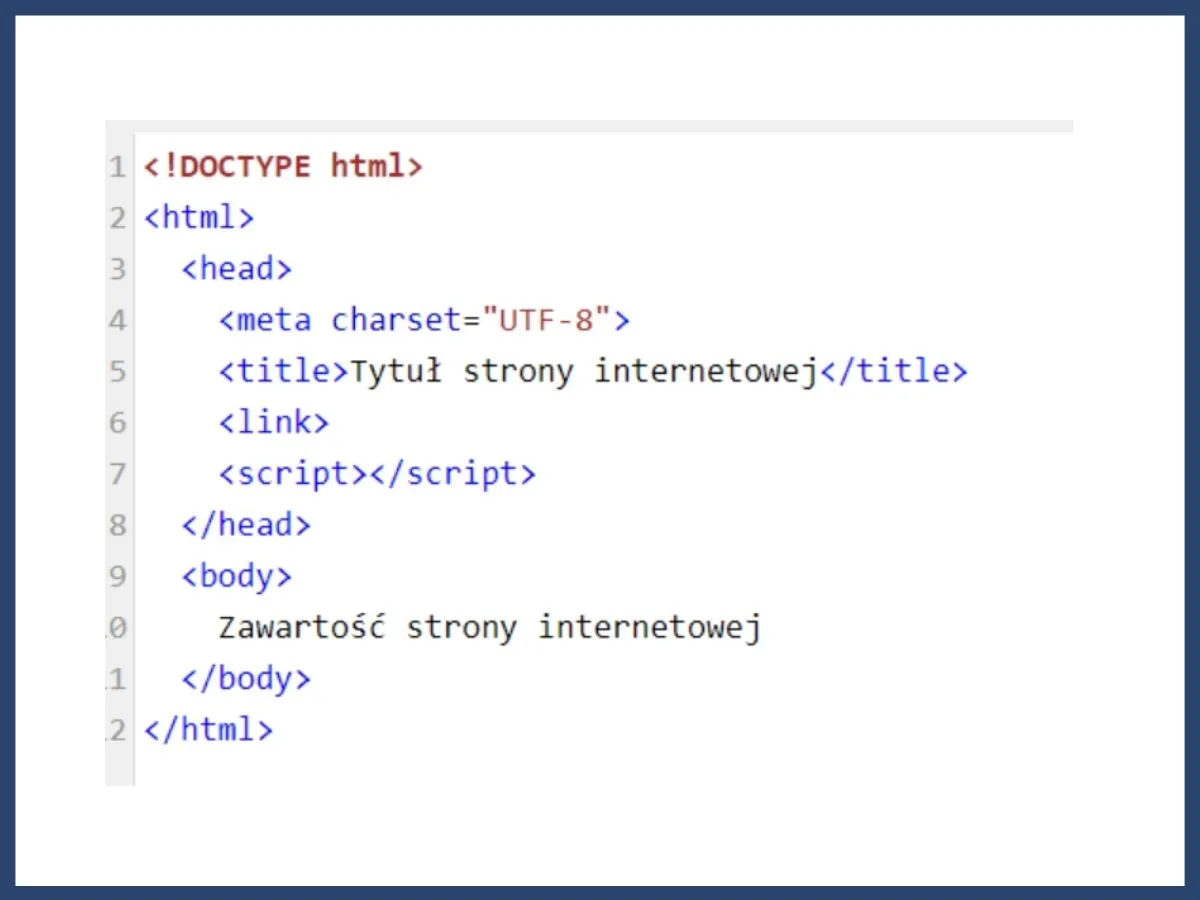
Jakie są ograniczenia Notatnika w edytowaniu HTML i co wybrać zamiast niego
Notatnik, choć jest prostym i dostępnym edytorem tekstu, ma swoje ograniczenia, które mogą być problematyczne przy edytowaniu plików HTML. Przede wszystkim, Notatnik nie oferuje funkcji podświetlania składni, co utrudnia wizualizację kodu i jego struktury. Ponadto, brak opcji automatycznego uzupełniania kodu oraz brak wsparcia dla bardziej zaawansowanych funkcji, takich jak debugowanie, sprawiają, że Notatnik nie jest idealnym narzędziem do pracy z HTML. Użytkownicy mogą napotkać trudności w zarządzaniu większymi projektami, gdzie złożoność kodu wymaga bardziej zaawansowanych narzędzi.
Dlatego warto rozważyć alternatywy, które oferują więcej funkcji. Edytory tekstu, takie jak Visual Studio Code, Sublime Text czy Atom, zapewniają lepsze wsparcie dla programistów. Oferują one podświetlanie składni, automatyczne uzupełnianie kodu oraz wiele dodatkowych wtyczek, które mogą znacznie ułatwić pracę z plikami HTML.
Alternatywne edytory tekstu dla bardziej zaawansowanego kodowania
Jeśli szukasz lepszych narzędzi do edytowania plików HTML, rozważ użycie jednego z poniższych edytorów. Visual Studio Code to jeden z najpopularniejszych edytorów, który oferuje szeroki wachlarz funkcji, w tym integrację z systemami kontroli wersji i wiele rozszerzeń. Sublime Text zachwyca szybkością działania i eleganckim interfejsem, a także wspiera wiele języków programowania. Atom, stworzony przez GitHub, jest całkowicie darmowy i pozwala na łatwe dostosowywanie dzięki licznej bibliotece wtyczek.
- Visual Studio Code: Podświetlanie składni, integracja z Git, wiele rozszerzeń.
- Sublime Text: Szybkość działania, wsparcie dla wielu języków, możliwość dostosowania interfejsu.
- Atom: Darmowy, łatwe dostosowywanie, wspiera wiele pakietów i wtyczek.
Jak wykorzystać edytory HTML do nauki programowania webowego
Wykorzystanie zaawansowanych edytorów HTML, takich jak Visual Studio Code czy Sublime Text, nie tylko ułatwia edytowanie kodu, ale również stanowi doskonałą platformę do nauki programowania webowego. Dzięki funkcjom takim jak podświetlanie składni i automatyczne uzupełnianie kodu, początkujący programiści mogą łatwiej zrozumieć strukturę HTML oraz CSS, co przyspiesza proces nauki. Dodatkowo, wiele edytorów oferuje wbudowane terminale, co pozwala na bezpośrednie testowanie kodu w przeglądarkach bez potrzeby przełączania się między aplikacjami.
Warto również zwrócić uwagę na dostępność tutoriali i wtyczek w tych edytorach, które mogą pomóc w nauce nowych technik i najlepszych praktyk. Na przykład, wtyczki do integracji z Git umożliwiają śledzenie zmian w projekcie i naukę o systemach kontroli wersji, co jest kluczowym elementem współczesnego programowania. Korzystając z tych narzędzi, można nie tylko poprawić swoje umiejętności, ale także zbudować solidne podstawy do dalszego rozwoju w dziedzinie programowania webowego.